前排提示,本篇文章出自我这几天折腾 Visual Studio Code Remote SSH 的一些总结,同时也是我练习 Markdown 语法和实践 中文文案排版 的文章,可能有不成熟或者错误的地方,请大佬指出来。
安装 Visual Studio Code
去 官网 直接下载安装包一路点击下一步即可。
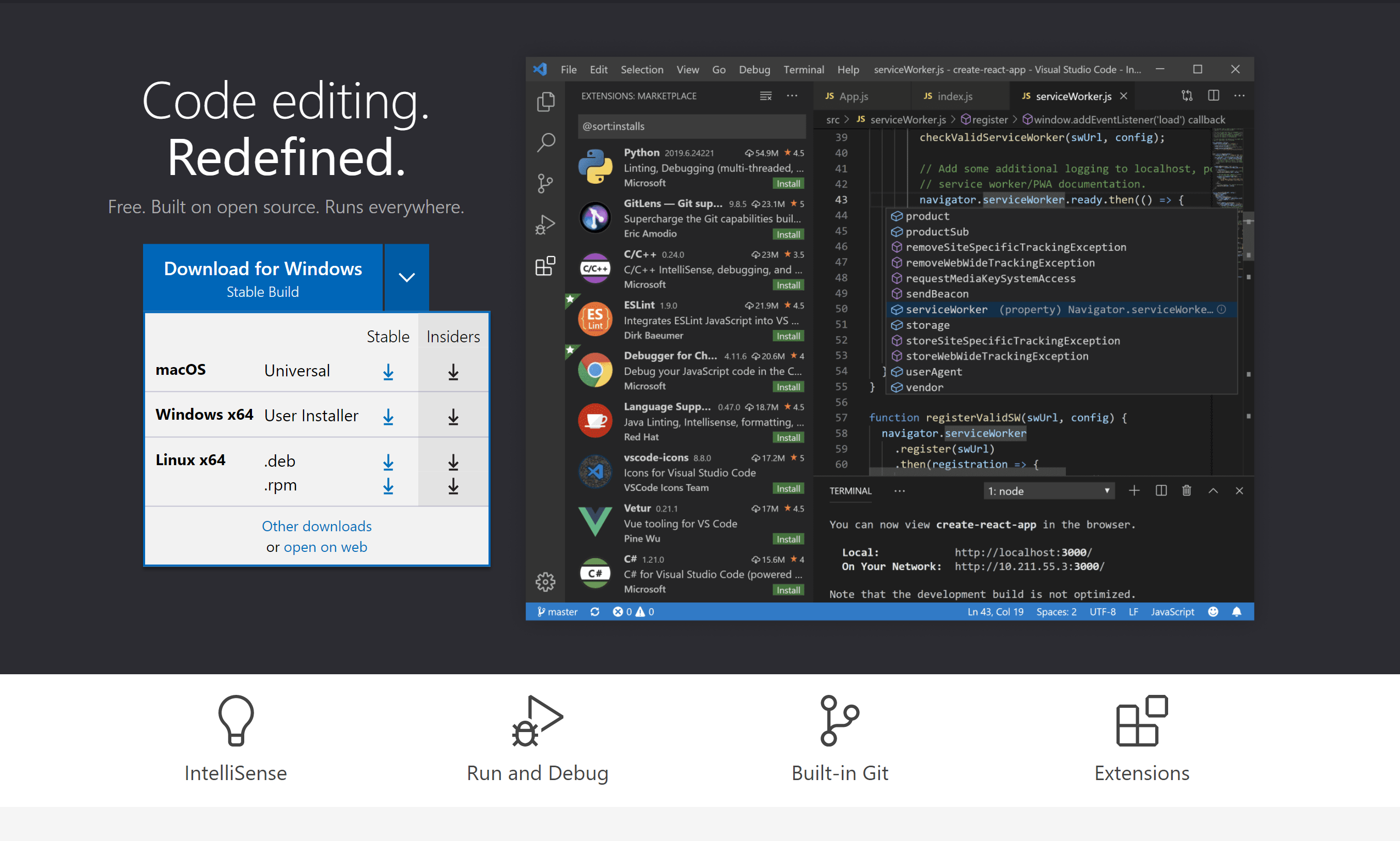
Visual Studio Code 初始配置
这里我参考了知乎的 一篇文章 ,对照配置了中文、字体、代码提示等,并根据 这篇博客 配置了 Markdown 相关的设置,安装了相关插件。
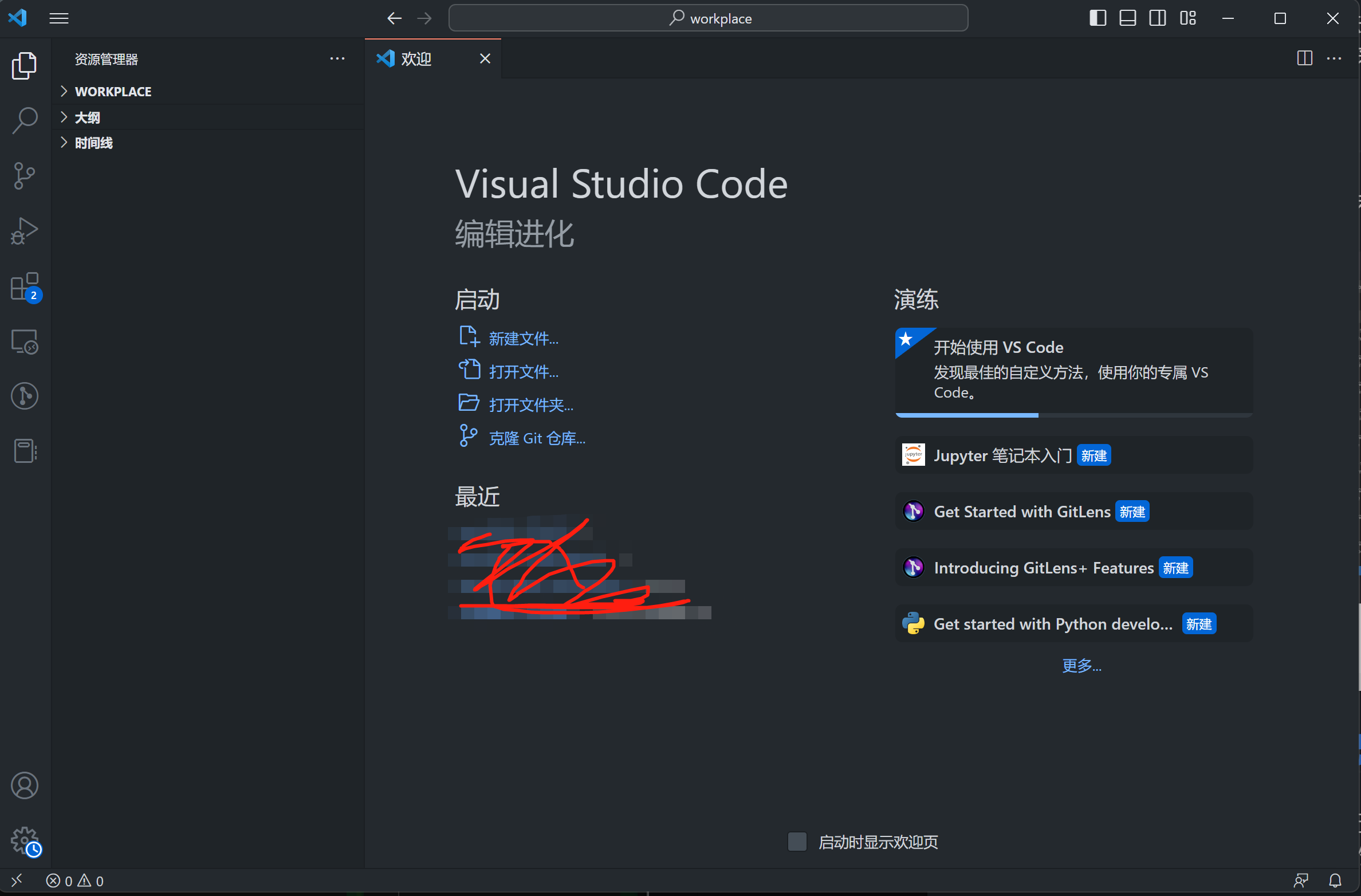
配置 Remote SSH
- 安装 Remote SSH 插件,点击左侧 “拓展” 标签页,或者按快捷键
Ctrl+Shift+X,搜索Remote SSH安装即可。
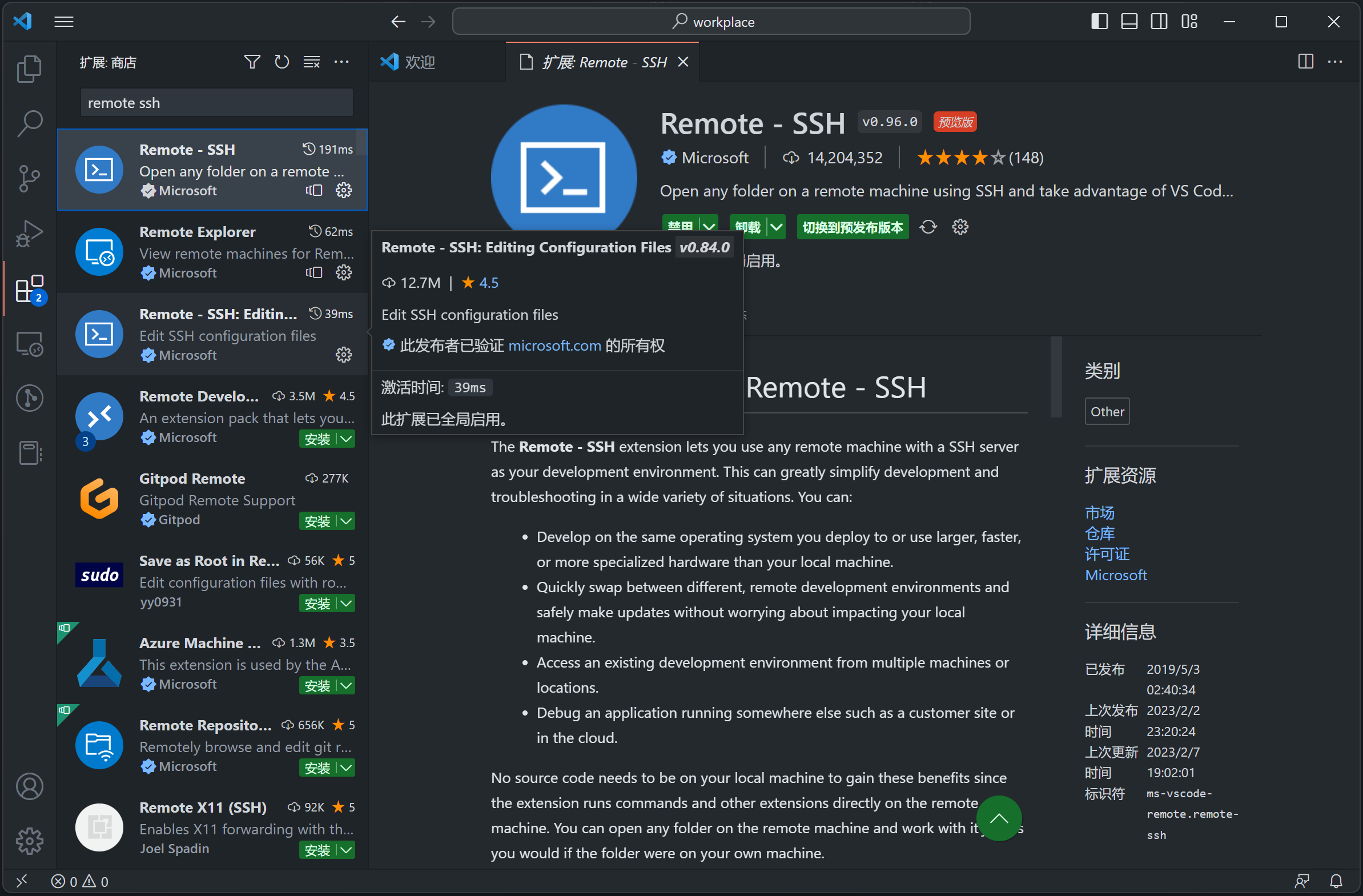
- 安装后,页面左侧会多一个标签 “远程资源管理器” ,点击
远程资源管理器,点击SSH后面的+即可添加新的SSH连接,输入ssh 用户名@IP地址 -p 端口,随后输入密码即可进入你的VPS
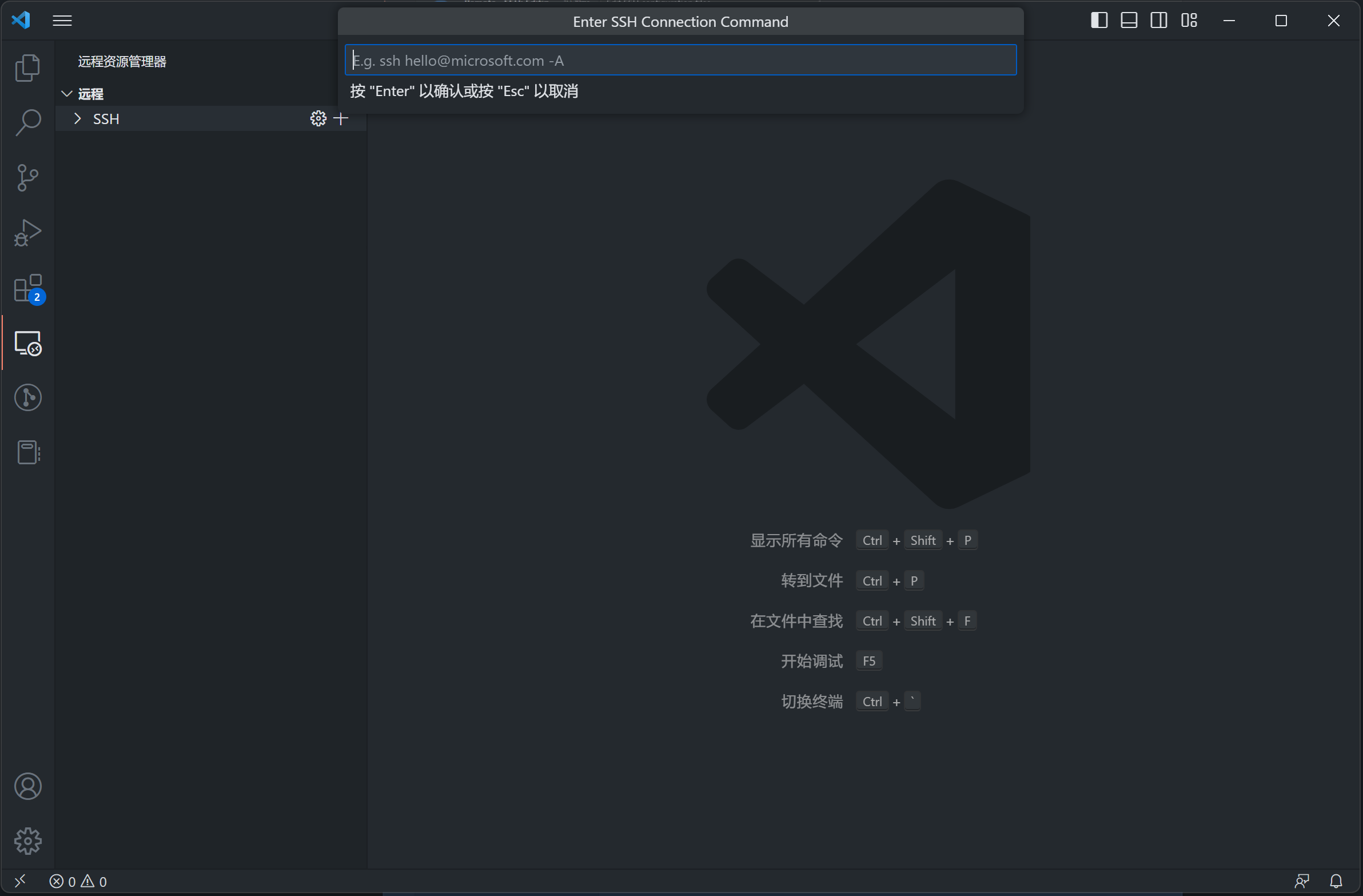
- 连接后,点击左上角
终端-新建终端即可进入熟悉的命令行界面
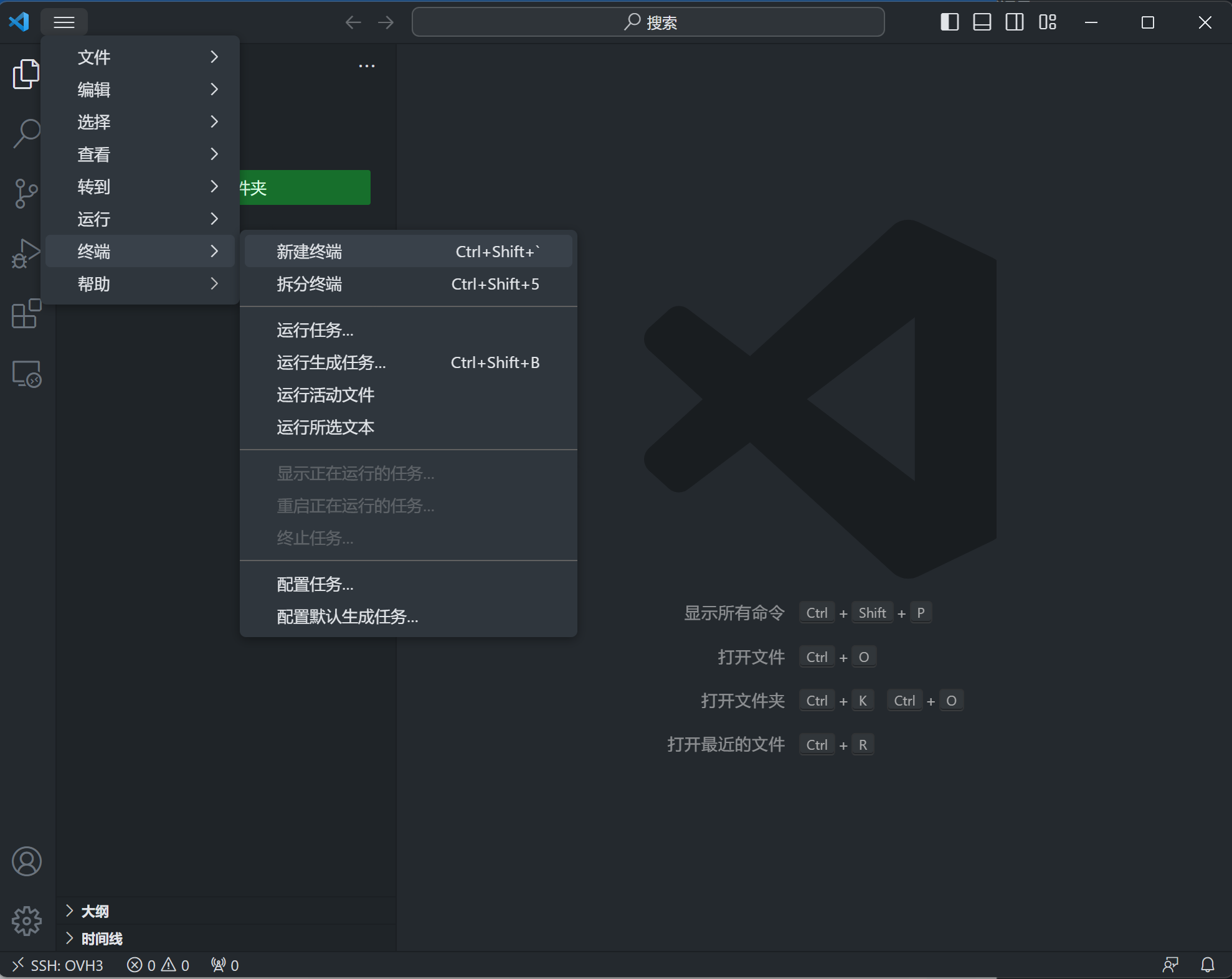
- 点击左上角
资源管理器-打开文件夹,在弹出的浏览框里面选择路径即可打开远程文件夹;如果是没有权限的文件夹,会无法打开。
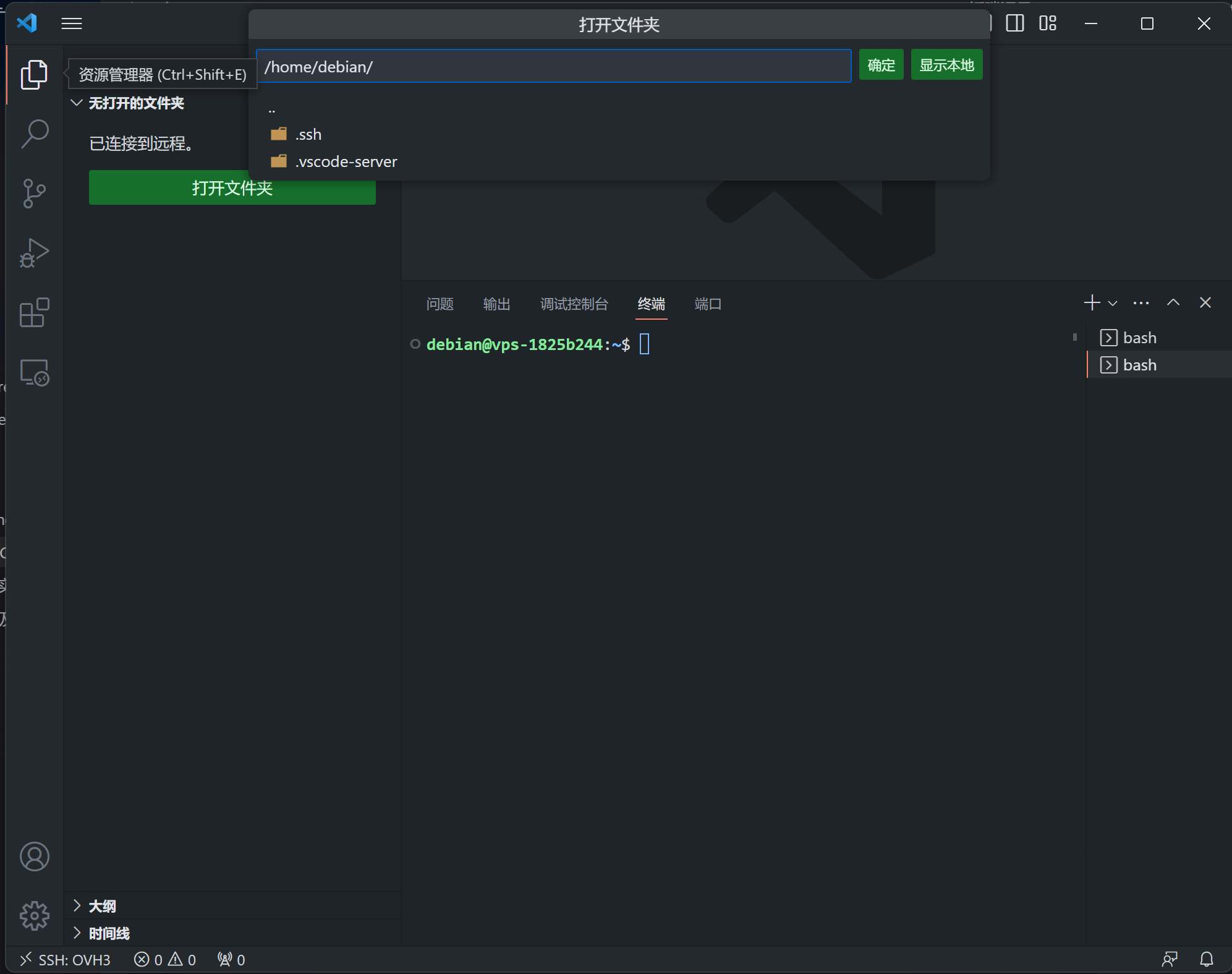
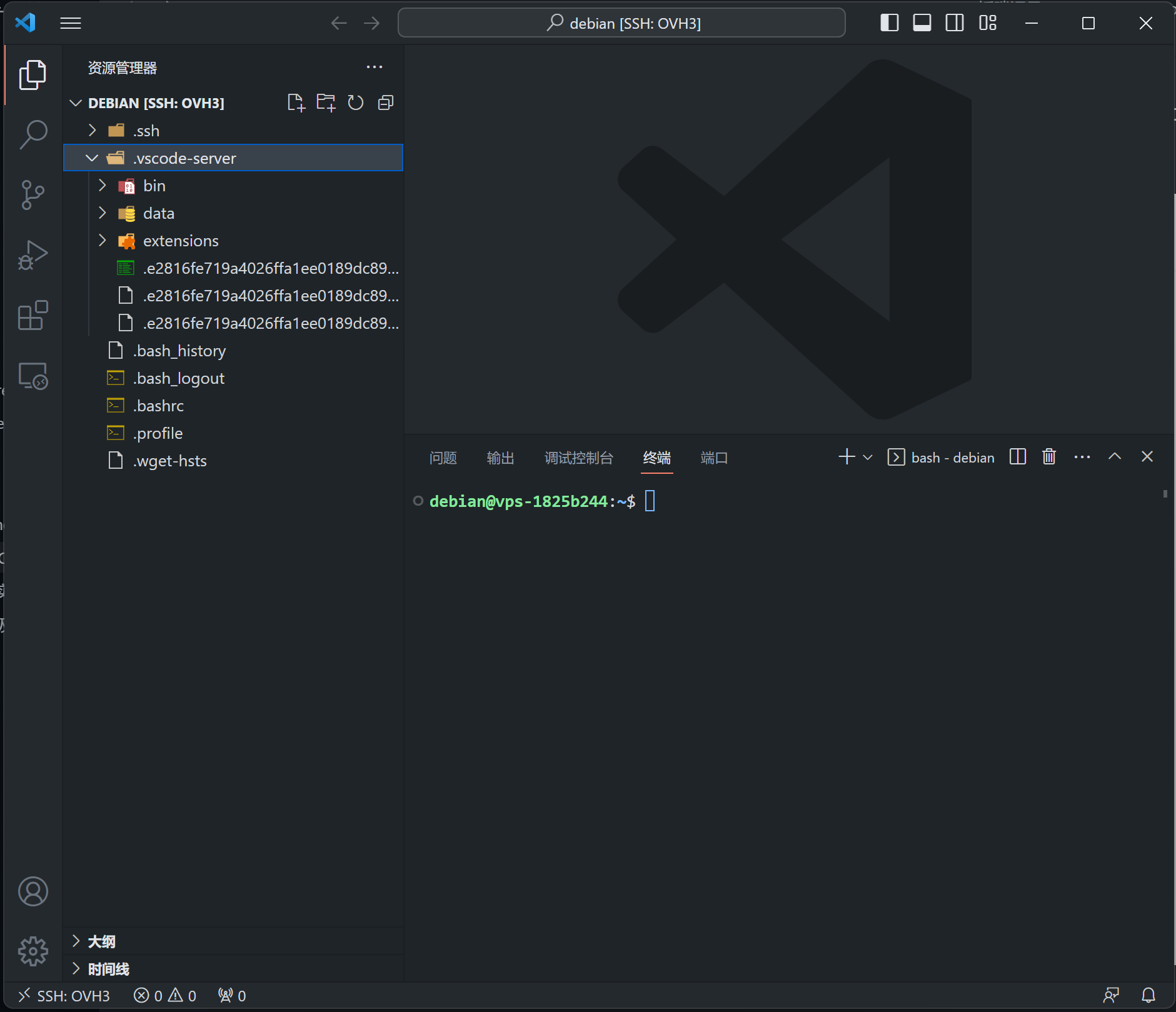
- 要编辑远程文件也很简单,直接点击你要编辑的文件,会在右上角打开文本编辑器
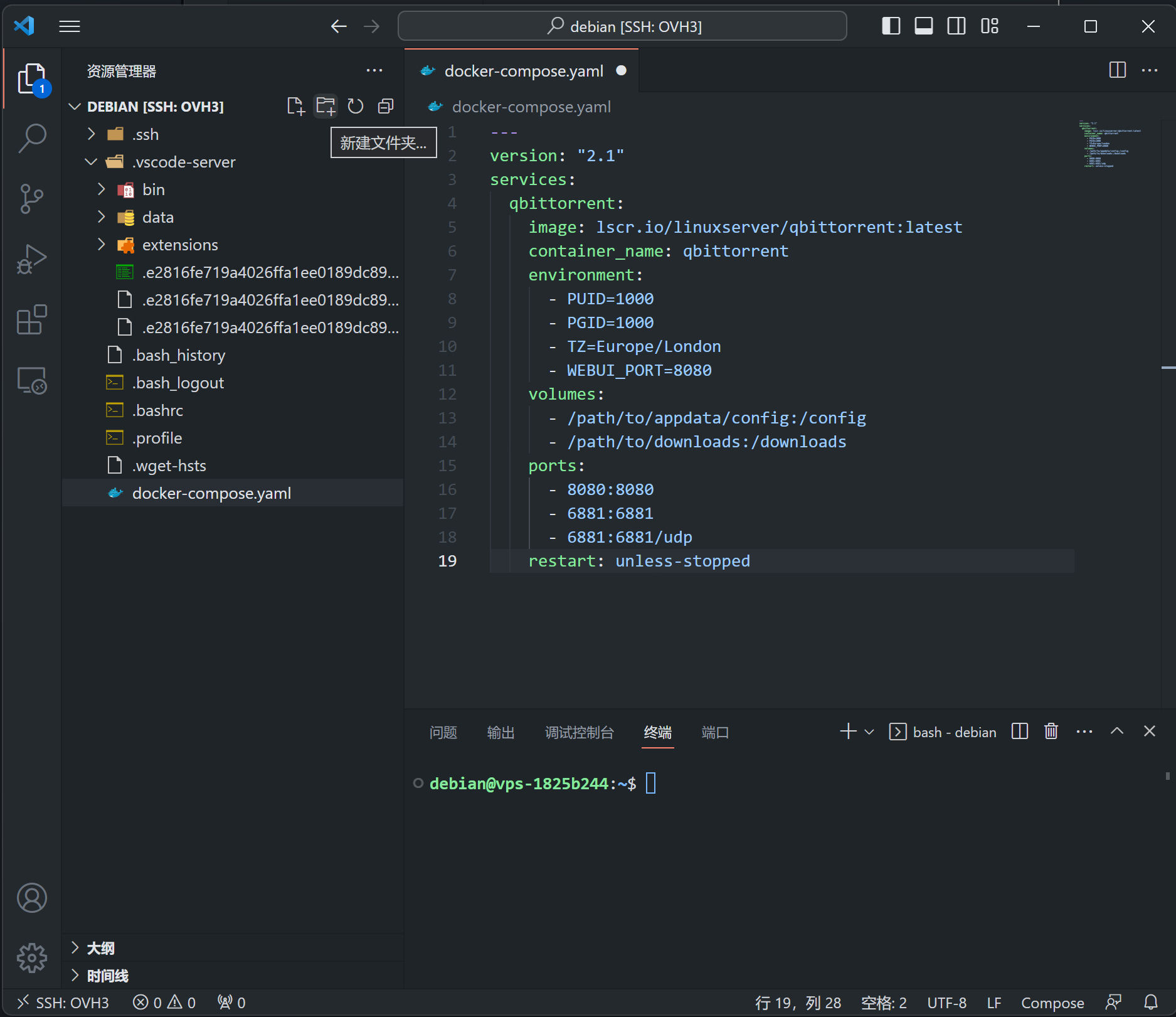
- 点击
SSH后面的小齿轮即可选择编辑配置文件
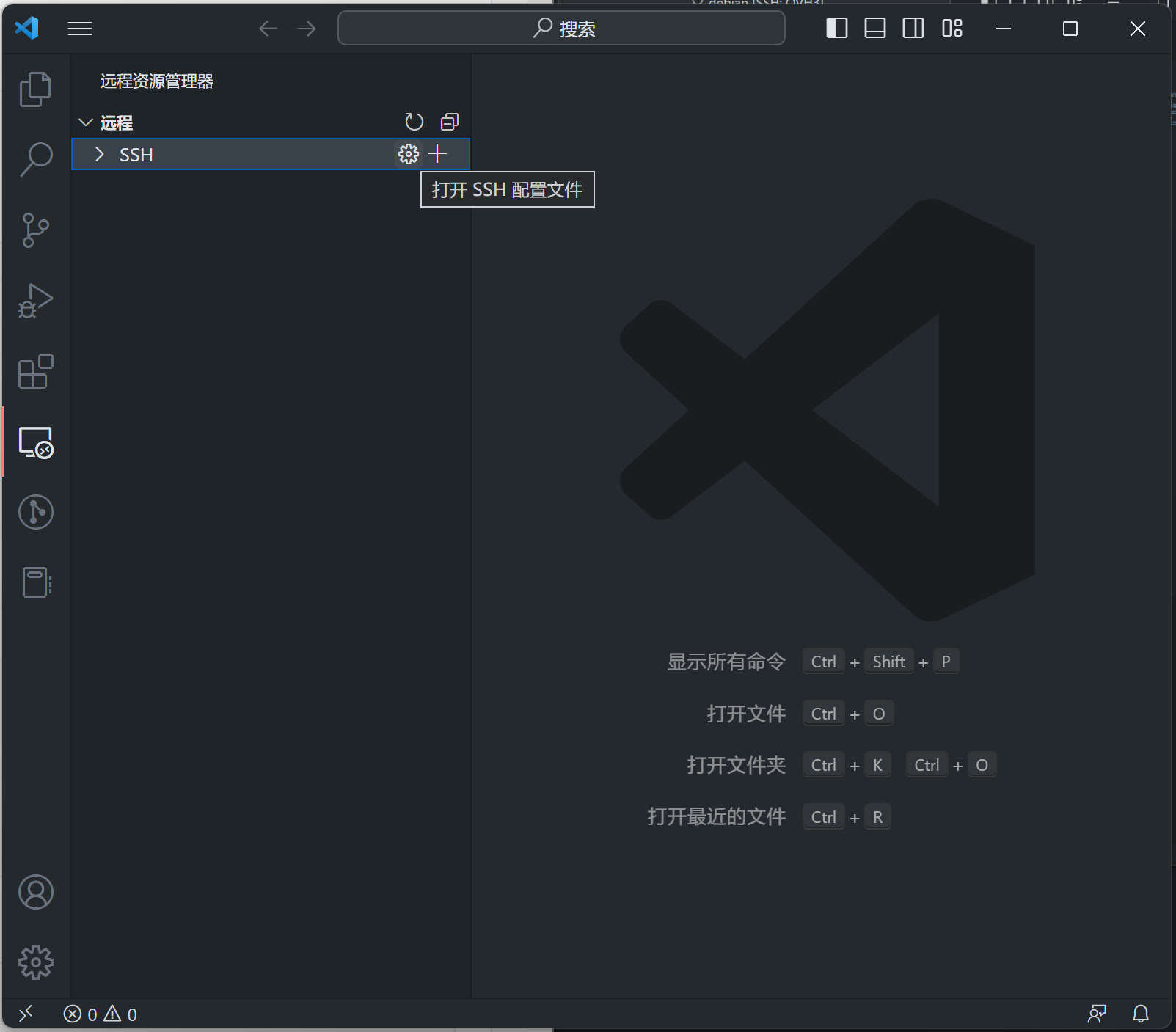
配置文件基本格式如下
Host <备注名> # 备注名,随便取
HostName <IP地址> # VPS的IP地址
User <用户名> # VPS登录用户名
Port <端口号> # SSH登录端口
IdentityFile <私钥文件路径> # 私钥文件路径,适用于秘钥登录
- 如果要使用代理登录 VPS 需要借助
ncat程序,去 官网 下载安装包,之后在配置文件中加入一条命令ProxyCommand <ncat.exe文件路径> --proxy-type <代理方式> --proxy <代理地址>:<端口号> %h %p,例如:
Host <备注名> # 备注名,随便取
HostName <IP地址> # VPS的IP地址
User <用户名> # VPS登录用户名
Port <端口号> # SSH登录端口
IdentityFile <私钥文件路径> # 私钥文件路径,适用于秘钥登录
ProxyCommand C:\Program Files (x86)\Nmap\ncat.exe --proxy-type http --proxy 127.0.0.1:10809 %h %p
这条命令中, %h 和 %p 分别是需要连接的远程服务器地址和端口号,填 %h 和 %p 表示默认。
- 配置同步,VS Code 本身只提供 VS Code 配置的同步,不能同步 SSH 配置的同步,我是通过将
.ssh\config文件储存在 OneDrive 中,将密钥文件每台设备中都备份一份,实现同步。肯定有人要问为什么不直接把密钥文件储存在OneDrive中实现同步,这是由于 OpenSSH 本身的安全机制,要求密钥文件只能有1个用户拥有,存储在 OneDrive 中的密钥文件会有多个用户拥有它,在连接时 OpenSSH 会直接忽略这种被多个用户拥有的密钥文件,导致无法连接 VPS 。
总结
使用 VS Code Remote SSH 也有两三天了,体验下来很不错,总结如下。
正面的:
界面美观,VS Code 本身的界面就足够美观,同时又拓展中又有很多不同的主题供使用,能够满足我们的审美需求(这也是我为什么不用 XShell 的原因)
编辑能力强,作为一款编程软件,VS Code 拥有非常强的文件编辑能力,能够胜任我们日常玩机的各种需求,编辑远程文件也十分方便
负面的
上手困难,VS Code 毕竟是一款面向专业人士的编程软件,很多时候都要直接上手修改配置文件,有一定的上手难度
远程终端的体验不是很好,VS Code 的主业是编程,提供 SSH 连接的目的也是为了远程调试,这就导致它侧重于写代码的能力,远程终端有不尽如人意的地方
全文完。
好帖 绑定
只是玩vps的话,还是xshell,tabby之类的客户端吧
小内存就算了,试过512M的直接卡死
好文,赞
vscode上手难度不高,它就是一个资源管理器+记事本+终端。他只是可以设置的选项比较多,让人看起来很复杂。
个人感觉远程终端使用起来挺舒服的,延迟不高就跟在本地一样
内存占用确实比ssh大,小内存机子就不要用了,一般1G多点就可以用
太难了,连不上总是失败也没找到输密码的地方一连就失败
我用jetbrain
老哥签名很伤感嘛
@Unfocused2432 #3
1g也有时候也会卡死,估计2g才行。